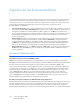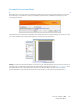Operation Manual
Xerox
®
DocuMate
®
4700
Benutzerhandbuch
137
– Es gibt einige Einstellungen im Hauptbildschirm, wie z. B. Helligkeit und Kontrast, die sofort für das
Vorschaubild übernommen werden, nachdem Sie sie geändert haben. Andere Einstellungen, wie z. B. das
Ändern von Farb- zu Schwarzweiß-Scans, werden nicht automatisch im Beispielbild aktualisiert.
– Wenn Sie eine beliebige der Anpassungsooptionen für das Dokumentenbild auswählen, wie eine Option
zum automatischen Zuschneiden, Ausrichten oder Drehen eines Bildes, wird dies nicht in der Vorschau
des Beispielbildes angezeigt. Das Vorschau-Fenster zeigt eine unveränderte Ansicht der Größe und
Position des Elements im Scanner an. Sämtliche Anpassungsoptionen für das Dokumentenbild werden
beim Scannen und Speichern von Bildern verwendet.
5. Wenn Sie die Scan-Einstellungen anpassen, klicken Sie auf Vorschau aktualisieren, um ein neues Beispielbild
anzuzeigen, das die aktuellen Einstellungen im Hauptbildschirm widerspiegelt.
6. Wenn Sie mit dem Musterbild zufrieden sind, klicken Sie im Vorschaufenster oder in der
Hauptbenutzeroberfläche auf Scannen, um das Bild mit den aktuellen Scaneinstellungen zu scannen und zu
speichern.
Sobald Sie den Scanvorgang durchführen, werden die von Ihnen vorgenommenen Scaneinstellungen automatisch
unter der Voreinstellung Zuletzt verwendete Einstellungen gespeichert. Diese Einstellungen bleiben jedoch nur dann
in einer Voreinstellung erhalten, wenn Sie in der Hauptbenutzeroberfläche auf Speichern (die Einstellungen werden
in der aktuellen Voreinstellung gespeichert) oder auf Speichern unter (die Einstellungen werden in einer neuen
Voreinstellung gespeichert) klicken. Falls Sie vor dem Scannen eine andere Voreinstellung auswählen, werden die von
Ihnen vorgenommenen Änderungen verworfen.
Scanbereiche
Sie können das Vorschau-Fenster zum Erstellen benutzerdefinierter Scanbereiche verwenden, die der Scanner
verwendet. Wenn Sie z. B. nur einen bestimmten Bereich des Bildes scannen möchten, können Sie einen Scanbereich
verschieben und seine Größe ändern, um nur den Bereich zu betrachten, den Sie scannen möchten. Das endgültige
Bild weist nur die Größe des von Ihnen ausgewählten Bereichs auf.
Wichtig: Ändern Sie die Größe des Papiers für das gescannte Bild nicht nach dem Erstellen benutzerdefinierter
Bereiche. Wenn Sie einen benutzerdefinierten Bereich im Vorschau-Fenster festgelegt haben, zeigt das Feld für die
Papiergröße „benutzerdefiniert“ an, was angibt, dass Sie ein oder mehr benutzderdefinierte Bereiche für den Scan
festgelegt haben. Durch das Ändern der Papiergröße nach dem Erstellen eines benutzerdefinierten Bereichs werden
die benutzerdefinierten Bereiche verworfen und es wird ein einzelner Scanbereich mit der Größe erstellt, die Sie in
der Liste für die Papiergröße ausgewählt haben.
Erstellen benutzerdefinierter Scanbereiche:
1. Klicken Sie auf die Voreinstellung, die für den Scanvorgang verwendet werden soll.